「iPad Proって楽天モバイルで使えるのかな、通話はできる?」「iPad MiniってRakuten最強プランに対応しているかな?「楽天モバイルでiPad Airはテザリングできるかな?」と疑問に思っている方がいると思います。
まず結論として楽天モバイルでiPadは実際に利用することができました。そして楽天モバイル公式サイトでもiPadの対応が発表されています。
この記事は
- iPad/Pro/Air/miniに楽天モバイル(Rakuten最強プラン)は対応しているのか?テザリングは?eSIM
- 楽天モバイルでiPadを使う手順(APNの設定も解説)
- 楽天モバイルでiPadのテザリングは本当にできるのか検証
↑こういった内容の記事となっています。
iPadで楽天モバイルが使えれば、どこでもデータ通信できますし、データ容量も無制限なので容量を気にせずに使い放題です。
私は実際にiPad Proを持っていて、楽天モバイルで使えるのかどうかも体験しましたので、その体験なども生かして「楽天モバイルとiPad」について色々と解説していきます。
楽天モバイル(Rakuten最強プラン)でiPadは対応しているのか?【テザリングや通話はできる?】

楽天モバイルで使うという話の前に、楽天モバイルのRakuten UN-LIMITにiPadは対応しているのか?テザリングや通話はできるのか?という疑問を解決していきます。
楽天モバイルは公式で「楽天モバイル対応端末」というもの発表されています。
楽天モバイル対応製品というのは、「楽天モバイルに対応しているスマホ」の事です。
この中にiPadが入っているかどうかが問題なのですが、その楽天回線対応製品に入っているか問題の前に現時点で発売されているiPad/Pro/Mini/Airシリーズを確認していきます。
【現時点)楽天モバイルで対応が発表されているiPad/Mini/Air/Pro
現時点で発売されているiPadのモデルは
-
iPad (第7世代)
-
iPad (第8世代)
-
iPad (第9世代)
-
iPad (第10世代)
-
iPad Air (第3世代)
-
iPad Air(第4世代)
-
iPad mini (第5世代)
-
iPad mini (第6世代)
-
iPad Pro (11インチ)(第2世代)
-
iPad Pro (11インチ)(第3世代)
-
iPad Pro (11インチ)(第4世代)
-
iPad Pro (12.9インチ)(第3世代)
↑こちらが楽天モバイルが公式で対応を発表しています。
以前は楽天モバイル(楽天最強プラン)でのiPadの対応は発表されていなかったのですが、現在は楽天モバイルでもiPadが使えると公式で発表されています。
ですが、全てのシリーズが発表されているわけではありません。
こちらから対応が確認できるので、お手持ちのiPadが楽天モバイルに対応しているか確認してみて下さい。
という事で、楽天モバイル(Rakuten UN-LIMIT)は公式でiPadが使えるiPadがある事が分かりましたが、「じゃあ、楽天モバイルで対応が発表されていないiPadは使えないのか?」となります。
実は、発表されていないだけでiPadは楽天モバイル(Rakuten UN-LIMIT)で使うことが出来る機種もあります。
iPad Proシリーズ
現時点でiPad Proシリーズ(モデル)は
- iPad Pro 12.9インチ(第6世代)M2チップ)【2022年発売】
- iPad Pro 11インチ(第4世代) (M2チップ搭載モデル) 【2022年発売】
- iPad Pro 12.9インチ(第5世代)(M1チップ搭載)【2021年発売】
- iPad Pro 11インチ(第3世代)(M1チップ搭載)【2021年発売】
- iPad Pro12.9インチ(第4世代)【2020年発売】
- iPad Prp11インチ(第2世代)【2020年発売】
- iPad Pro12.9インチ(第3世代)【2018年発売】
- iPad Pro11インチ【2018年発売】
- iPad Pro12.9インチ(第2世代)【2017年発売】
- iPad Pro10.5インチ【2017年発売】
- iPad Pro9.7インチ【2016年発売】
- iPad Pro12.9インチ【2015年発売】
とこれだけのiPad Proが発売されています
そして2023年か2024年にはiPad Pro 12.9インチ(第7世代)(M3チップ)とiPad Pro 11インチ (第5世代)(M3チップ搭載モデル)が発売されると予想しています。
iPad Airシリーズ
現時点で発売されているiPad Airシリーズは
- iPad Air(第5世代)【2022年発売】
- iPad Air(第4世代)【2020年発売】
- iPad Air(第3世代)【2019年発売】
- iPad Air2【2014年発売】
- iPad Air【2013年発売】
何故か、iPad Airは3世代目から【iPad Air3】ではなくiPad Air第3世代という名前になっています。
iPad miniシリーズ
現時点で発売されているiPad miniシリーズは
- iPad mini8.3インチ(第6世代)【2021年発売】
- iPad mini第5世代【2019年発売】
- iPad mini4【2015年発売】
- iPad mini3【2014年発売】
- iPad mini2【2013年発売】
- iPad mini【2012年発売】
現時点ではこれらのiPad miniが発売されています。
iPad Air第5世代だけ、iPad Air5ではないですね。
iPad(無印)シリーズ
現時点で発売されているPro、Air、miniなどの名前が付いていない無印のiPadシリーズは
- iPad(第10世代【2022年発売】
- iPad(第9世代)【2021年発売】
- iPad(第8世代)【2020年発売】
- iPad (第7世代)【2019年発売】
- iPad(第6世代)【2018年発売】
- iPad(第5世代)【2017年発売】
- iPad(第4世代)【2012年発売】
- iPad(第3世代)【2012年発売】
- iPad(第2世代)【2011年発売】
- iPad(第1世代)【2010年発売】
これだけのiPadが発売されています。
2012年にはiPadが2つ発売されていますね。
次は楽天モバイルで使えたという口コミを紹介していきます。
楽天モバイル(Rakuten最強プラン)で動作確認の口コミがあるiPad
iPadには「iPad Wi-Fiモデル」と「iPad cellular(セルラー)モデル」とあるのですが、SIMカードを利用できるのは「iPad cellular(セルラー)モデル」です。セルラーモデルではない「iPad Wi-Fiモデル」にはSIMカードを差し込む場所がありませんので当然「SIMカード」を利用することが出来ません。
なので、これから紹介していく「楽天モバイルが使えた」というiPadはセルラーモデルです。
そして公式で現時点で発売されているiPadのモデルは
-
iPad (第7世代)
-
iPad (第8世代)
-
iPad (第9世代)
-
iPad (第10世代)
-
iPad Air (第3世代)
-
iPad Air(第4世代)
-
iPad mini (第5世代)
-
iPad mini (第6世代)
-
iPad Pro (11インチ)(第2世代)
-
iPad Pro (11インチ)(第3世代)
-
iPad Pro (11インチ)(第4世代)
-
iPad Pro (12.9インチ)(第3世代)
↑こちらが楽天モバイルが公式で対応を発表しています。
iPad以外の動作報告が知りたい方は、
↑こちらにiPhoneやAndroidのスマホの対応が載っています。
それでは、楽天モバイル動作確認の口コミがあるiPadを紹介していきます。
iPad Proシリーズの楽天モバイルの対応
「iPadが楽天モバイルで使えた」という口コミを紹介していきます。
iPad Pro 12.9インチ(第4世代の)対応【2020】
iPad Pro12,9インチは、私が実際に試してみたところテザリングやデータ通信など問題なく利用できました。
iPad Pro12.9インチ(第3世代)の対応【2019】
iPad Pro12.9インチ(第3世代)の対応の口コミはこちらです。
iPad Pro 12.9 インチ (第 3 世代,Cellularモデル,simフリー)に楽天モバイルSIMをさしてみたけど快適です。
— D.Asahi (@zawawawa) April 12, 2020
iPad Pro12.9の第三世代で楽天モバイルが快適に利用できているみたいです。
iPad Pro(第2世代)の対応
iPad Pro(第2世代)の対応の口コミはこちらです。
iPad Pro 第2世代で楽天モバイル(MNO)の物理SIM使えてる。テザリング可。iOS12.3.1 pic.twitter.com/OiZWLqAgRi
— J.T.スノー (@linear_way) April 12, 2020
iPad(第2世代)で楽天モバイルはテザリング、データ通信と共に使えているみたいです。
iPad Pro12.9(第1世代)【2015】の対応
iPad Pro12.9(第1世代)【2015】の対応の口コミはこちらです。
楽天モバイルUN-LIMIT 色々試した結果
・Huawei P20 Pro: ○
・iPhone 6s : ×(圏外)
・iPad mini 4: ○
・iPad Pro 12.9初代: ○
iPhoneもiPadも2015年発売なのにちょっと不思議。パケット気にせずZoomを使いまくれるようになるので助かる。
— けむもん (@kemumon) April 12, 2020
iPad Pro12.9初代(第1世代)で楽天モバイル(Rakuten UN-LIMIT)は使えているみたいです。
iPad mini4も使えていますね。
iPad Pro 11(第2世代)【2020】の対応
iPad Pro 11インチ(第2世代)の対応の口コミはこちらです。
楽天モバイル(Rakuten UN-LIMIT)はiPad Pro 11(第2世代)にSIMカードを挿し込んでAPN設定をすれば利用できるようになりました。
楽天モバイルでiPad Pro11インチ(第2世代)は利用できるみたいですn。APN設定の方法は下で解説しているので参考にして下さい。
iPad Pro 11インチ(第1世代)【2018】
iPad11インチ(第1世代)【2018】の対応の口コミはこちらです。
iPad Pro 11(第1世代)にSIMカード差し込んだら使えた
楽天モバイルでiPad Pro11(第1世代)は使えているみたいです。
iPad Pro 10.5インチ【2017】の対応
iPad Pro 10.5インチ【2017】の対応はこちらです。
楽天モバイルのRakuten UN-LIMIT、Androidで開通した後で、iPad Pro 10.5 SIMフリーに差してみた。APN設定したらこちらも無事に通信できた。テザリングも良好
— situ (@situ) April 9, 2020
iPad Pro 10.5インチで楽天モバイル(Rakuten UN-LIMIT)は開通して使えているみたいです。iPadの楽天モバイル(MNO)用のAPN設定は下の方で手順を解説していますので参考にして下さい。
テザリングもできているみたいですね。
iPad Pro9.7インチ【2016】の対応
iPad Pro 9.7インチ【2016】の対応の口コミはこちらです。
楽天モバイル(MNO) iPad Pro 9.7(SB SIMロック解除)で使用可能 pic.twitter.com/0qbc3JySka
— もちお (@m3otantaman) April 8, 2020
iPad Pro 9.7で楽天モバイル(MNO)は使えているみたいですね。
※MNOというのは、楽天モバイルの現在のプラン(Rakuten UN-LIMIT)の事です。
iPad Airシリーズの楽天モバイルの対応
iPad Airシリーズの楽天モバイルの対応の口コミを紹介していきます。
iPad Air3(第3世代)【2019】の対応
iPad Air3(第3世代)【2019】の対応の口コミはこちらです。
楽天モバイル × iPad Air 3、爆速ですね pic.twitter.com/w2cKNvbYME
— ころりん (@bumpness) April 10, 2020
iPad Air3で楽天モバイルは、使えてみるみたいです。この方は、速度の計測結果も載せていますがダウンロードが【79.8】でアップロードが【10.5】とても速い通信速度が出ています。
そこらへんのWi-Fiよりも速い速度です。
iPad Air2(第2世代)【2014】の対応
iPad Air2(第2世代)【2014】の楽天モバイルの対応の口コミはこちらです。
iPad Air2で楽天UN-LIMITのスピードテスト
LINEモバイルより良い pic.twitter.com/s1GTcCcrv6— ガルパンおじさん (@GarupanDev) April 19, 2020
iPad Air2(第2世代)では楽天モバイル(Rakuten UN-LIMIT)が使えてみるみたいです。
通信速度の計測結果も載せていますが、LINEモバイルよりも速い速度が出ているみたいです。
iPad Airの対応はこちら
楽天モバイルのnano simをiPad Airにいれてみた。自宅は圏内でよかった! pic.twitter.com/lhj6nknTjQ
— ぬまやん (@numayann) April 14, 2020
iPad Airで楽天モバイルが使えているみたいです。
iPad miniシリーズの楽天モバイルの対応
iPad miniシリーズの楽天モバイルの対応の口コミを紹介していきます。
iPad mini(第5世代)【2019】の対応
iPad mini(第5世代)【2019】の口コミはこちらです。
楽天モバイルのRakuten UN-LIMIT。
SIMロックフリーのiPad mini 5にて、SIMカード入れるだけで何も設定なしでデータ通信を確認。ちなみに、インターネット共有のAPN設定を入れればテザリングまで可能。
あまりにも呆気なく使えてビックリ…😳 pic.twitter.com/cc8n0Qct1b— たこやき (@t_akoyaki) April 8, 2020
楽天モバイル(Rakuten UN-LIMIT)でiPad mini5はSIMカードを入れるだけでデータ通信できるみたいです。そしてAPNの設定もすればテザリングもできるようになるみたいです。
APNの設定は後ほど紹介していますので、下にスクロールしてご覧ください。
どうでもいい情報だけど、iPad mini 5で、楽天モバイルのeSIMは普通に使える。通話は知らん。
Rakuten miniはもうないです。
— ある3ニート (@aru32to) April 13, 2020
iPad mini5で楽天モバイルのeSIM(イーシム)が使えるみたいです。
iPad mini4(第4世代)【2015】の対応
iPad mini4(第4世代)【2015】の対応の口コミはこちらです。
楽天モバイル ipadmini4 でつながりました。 APN設定まちがってただけだった。
— むすむす (@mmusuko) April 10, 2020
iPad mini4(第4世代)は楽天モバイルに対応しているみたいですね。
APNの設定は、は下のほうで解説していますのでご覧ください。
iPad mini3(第3世代)【2014】の対応
iPad mini3(第3世代)【2014】の対応の口コミはこちらです。
iPad mini3は通信できた!
楽天モバイル無料サポータープログラム万歳!— にゅうにゅう (@Lets_Go_Justin_) October 18, 2019
iPad mini3で楽天モバイルが使えているみたいです。
iPad mini2(第2世代)【2013】の対応
iPad mini2(第2世代)【2013】の対応の口コミはこちらです。
#楽天モバイル 、iPad mini2 SIMフリーで行けました。ネットワークは自動認識。APNにhttps://t.co/CasdTsJFdsを設定してデータ通信OK。 pic.twitter.com/EQsjm6NBjA
— Moon88 (@moon4829) April 8, 2020
iPad mini2は楽天モバイルで使えているみたいです。設定方法は後ほど解説していますので、参考にして下さい。
iPad(無印)の楽天モバイルの対応
ProやAirやminiなどの名前が付いていないiPad(無印)の楽天モバイルの対応の口コミを紹介していきます。
iPad 第7世代【2019】の対応
iPad 第7世代の対応【2019】の口コミはこちらです。
エリア: 楽天モバイルMNOで検証
Galaxy Note9(docomo SC-01L)
– アクティベート不可
– 通信不可iPad 7世代docomoセルラー (物理SIM)
– アクティベート可能
– 通信可能 (テザリングも可能)AQUOS sense (docomo SH-01K)
– 通信通話可能iPhone 8 docomo
– 通信不可、圏外— しりうす。 (@JapanShiryu) April 8, 2020
この方は色々な端末の楽天モバイル(MNO)の対応を載せて下さっています。
楽天モバイルでiPad 第7世代は通信とテザリングと普通に使えているみたいです。
iPad 第6世代【2018】の対応
iPad 第6世代【2018】の対応はこちらです。
iPad第6世代は楽天モバイルが使えたけど、iPhoneは6S,7plus,8と全滅した。古い機種は駄目なのか pic.twitter.com/McOKo3FCKq
— CAIN (@CAIN_AlSapphire) April 10, 2020
iPad 第6世代で楽天モバイルは使えているみたいです。
iPad 第5世代【2017】の対応
iPad 第5世代【2017】の対応の口コミはこちらです。
楽天モバイル申し込んだんですがiPad(第5世代・2017)でもAPN設定に入力するだけでしばらくしたら通信できるようになりました。
楽天回線は茨城の地方なので当面来ないでしょうけどパートナーエリアでも5GB以降も1MBで使えるということなので全然アリだと思います pic.twitter.com/OJpK8UT4sJ— ミラ (@milausa_) April 8, 2020
iPad第5世代は楽天モバイルで使えているみたいです。
APN設定をする必要があるみたいですので、使う方は後ほど解説しているiPadのAPN設定方法をご覧ください。
楽天モバイル(Rakuten UN-LIMIT)のiPadの対応の口コミまとめ
皆さんの動作確認報告の口コミを見ると古すぎないiPad/mini/Air/Proなら楽天モバイル(Rakuten UN-LIMIT)で使う事ができるみたいです。
楽天モバイルのeSIMはiPad/Pro/Air/miniでも使える?
楽天モバイルでは物理的なSIMカードも契約できますが、eSIMとも契約できます。
2020年現在「eSIMに対応しているiPadは
- 11インチiPad Pro(第2世代)【2020年発売】
- 11インチiPad Pro(第1世代)【2018年発売】
- 12.9インチiPad Pro(第4世代)【2020年発売】
- 12.9インチiPad Pro(3世代)【2018年発売】
- iPad Air(第3世代)【2019年発売】
- iPad mini(第5世)【2019年発売】
- iPad(第7世代)【2019年発売】
などがあります。
公式での対応は発表されていないので100%ではありませんが、楽天モバイルのeSIMでiPadを使う事は可能となっています。
iPad mini5、楽天のeSIMで動作確認🤩 pic.twitter.com/ISNaejDWum
— たいよ (@tyhours) April 25, 2020
楽天モバイルのeSIMをiPad Proで使ってます。今のところかなり快速で快適!
まだ不快な瞬間にあってませんが、自粛解除されてからが本番か?#Rakuten #楽天モバイル#iPad #Apple— ミナミの錬金術士 (@akitocyama) May 12, 2020
Rakuten UN-LMTのeSIMでiPadのアクティベーションできた!
Android端末なくてもできました— foto-strada (@StradaFoto) April 9, 2020
iPad mini(第5世代/eSIM利用)でRakuten Linkインストールできた pic.twitter.com/l1ac5GtrEx
— あきな (@akinavgk) July 8, 2020
↑といった感じでiPadをeSIMで使っている方々が実際にいらっしゃいます。
物理SIMではなくてeSIMが良い!という方は楽天モバイルのeSIMと契約する事を考えても良いと思います。
iPadで楽天モバイル(Rakuten最強プラン)は使えると言われているけど、非公式なので注意
先ほど「楽天モバイルでiPadが使えた」という動作確認の口コミを紹介しました。
ですが、あくまでも非公式です。公式でiPadが対応していると発表されていないiPadもありますので利用する際は自己責任でお願いします。
世間ではiPadを楽天モバイルで普通に使っている人はいますし、私自身も実際にiPad Proで楽天モバイル(Rakuten最強プラン)でデータ通信、テザリングと問題なく利用できました。
ですが、100%楽天モバイルでiPadが使えると保証するわけではないので注意して下さい。
↑公式で対応は発表されている端末です。更新されて新たにiPadが追加されている可能性もありますので、確認してみて下さい。
現時点で無印iPadは最新の世代まで公式で対応が発表されていてProなど他のシリーズの対応が発表されていないモデルがある理由はおそらくですが、iPad Proのユーザーは無印iPadの利用者より少ないので動作確認をする需要が低いからだと思われます。つまり経費削減が理由だと予想しています。
楽天モバイルでiPad/Pro/mini/airをアクティベート(設定)して使う手順
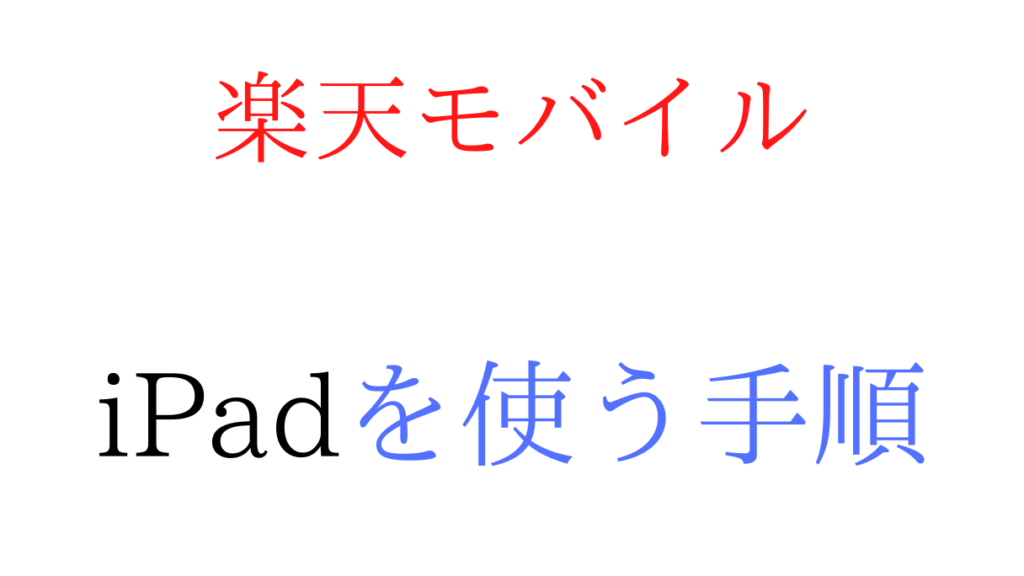
楽天モバイル(Rakuten UN-LIMIT)でiPad/Pro/Mini/Airをアクティベート(設定)して使う手順を解説していきます。
アクティベートというのは、iPadが楽天のSIMカードを認識して通信が出来るようになる事です。(iPadで楽天モバイルを使えるようになる事)
そんな、iPadで楽天モバイルを使う手順は
- iPadを用意する
- iPadのSIMロックを解除する
- 楽天モバイルに申し込みをする
- 楽天モバイル(Rakuten UN-LIMIT)に申し込みをする
- iPadに楽天モバイルにSIMカードを差し込む
といった流れです。
それでは楽天モバイルでiPadを使う手順を解説をしていきます。
手順1:iPad/Pro/Air/Miniを用意する
まずはiPad本体を用意しましょう。iPad/Pro/Air/Mimiがないと「iPadを楽天モバイルで使う」なんてことは出来ません。
iPadはApple、ドコモ、ソフトバンク、auなどで購入することが出来ます。
他にも、安く購入するために中古のiPadを購入するという手もあります。
新品で買うよりも、中古の方が低価格で購入できるので中古で買うのもおすすめです。
↑こちらでiPadの中古価格を確認することが出来ます。かなり安くなっているiPadもありますので、iPadを購入する方は、確認してみて下さい。
iPadをすでに持っている方や、iPadを購入した方は次へすすんでください。
手順2:iPadのSIMロックを解除する
ソフトバンク、ドコモ、auで購入できるiPad/Pro/Air/Miniには「SIMロック」という制限が掛かっています。
SIMロックが掛かっているiPadは購入したキャリアの回線でしか使えない制限が掛かっています。
つまり、ソフトバンクでiPadを購入した場合はSIMロックが掛かっているのでドコモ回線、au回線、楽天回線などでは利用する事が出来ません。
ですが、このSIMロックは解除する事が出来ます。iPadのSIMロックを解除すれば購入したキャリア以外の回線で利用することが出来るようになります。
SIMロック解除は、購入したキャリアでやる事が出来ます。
SIMロック解除をする方法は
↑こちらの記事で解説しているので、良かったら参考にして下さい。
iPadのSIMロックが解除できた方、SIMフリーのiPadをお持ちの方は次に進みましょう。
手順3:楽天モバイル(楽点最強プラン)を申し込む
楽天モバイル(楽点最強プラン)のSIMカードを申し込んでいきます。
楽天モバイルに申し込む際に「iPadで使います」といった手続きはなくただ単に楽天モバイルに申し込むだけです。
楽天モバイル(Rakuten UN-LIMIT)に申し込む手順は
- 楽天モバイル公式サイトにアクセスする
- 申し込みを始める
- Rakuten UN-LIMITを選択してオプション、通話サービスを選択する
- 楽天会員に新規登録かログイン
- 本人確認や情報を入力する
- 楽天モバイルへの申し込み完了
といった流れになります。
この流れだけ見ると、「時間かかりそう」「面倒くさそう」みたいなイメージが湧くかもしれませんが実際にやってみるとそこまで手間もかからずスムーズに申し込むことが出来ます。
公式サイトにアクセスして流れに沿っていけば、申し込みが完了しますので簡単です。
しっかりとした申し込み(契約)の手順が知りたいという方は楽天モバイルの申し込み(契約)方法!必要なもの・手数料(費用)・タイミング・流れ【Rakuten最強プラン】をご覧ください。
手順4:SIMカードが届いたらiPadに挿し込む
数日経つと楽天モバイルからSIMカードが届きます。(私の場合は2日で届きました)
この届いたSIMカードをiPadに挿し込んでいきましょう。
楽天モバイル(Rakuten UN-LIMIT)のSIMカードをiPadに挿し込んでいく手順を紹介します。
※故障する可能性もありますので、iPadの電源を切ってから楽天モバイルのSIMカードを挿し込んで下さい。
SIMカードを台紙から取り外す
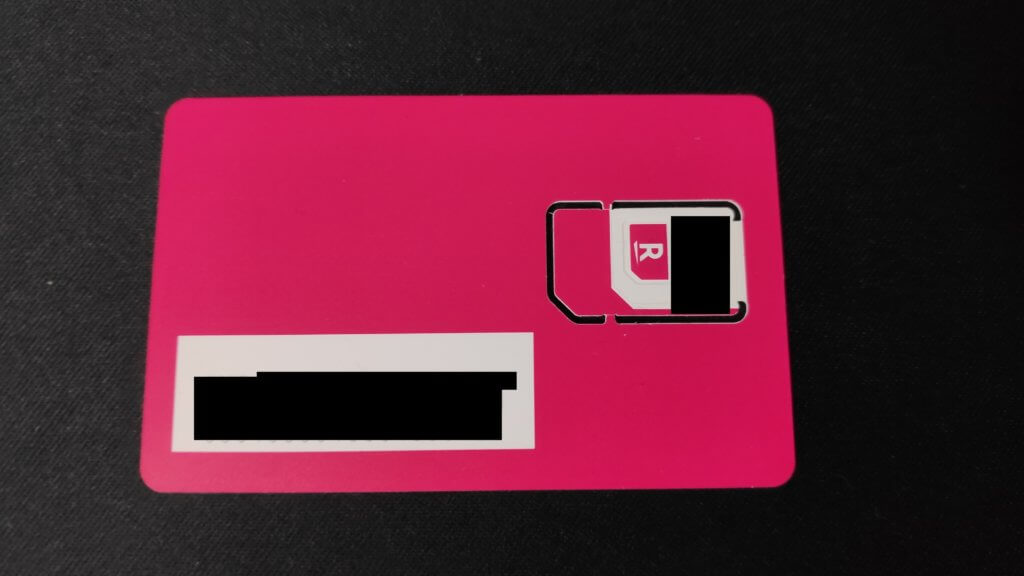
楽天モバイルのSIMカードが台紙に付いているので、指で押して取り外して下さい。
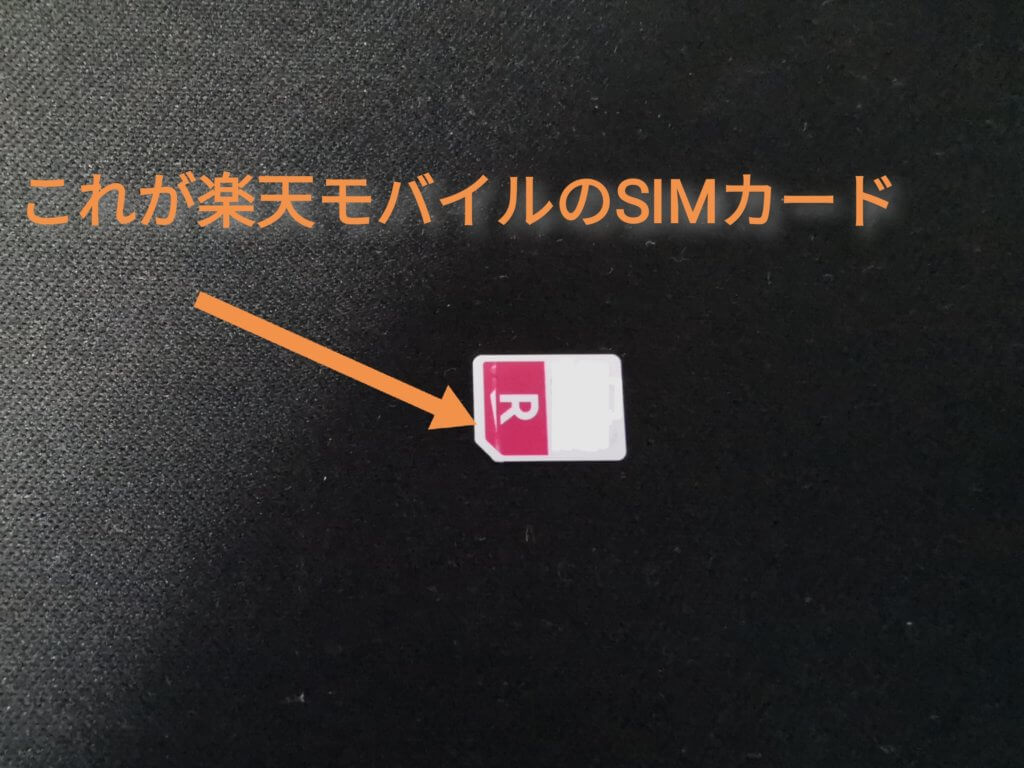
↑楽天モバイルのSIMカードはこんな形をしています。
このSIMカードをiPadに挿し込んでいきます
iPadのSIMスロットを探す
iPadのSIMカードを入れる部分(SIMスロット)を探しましょう。
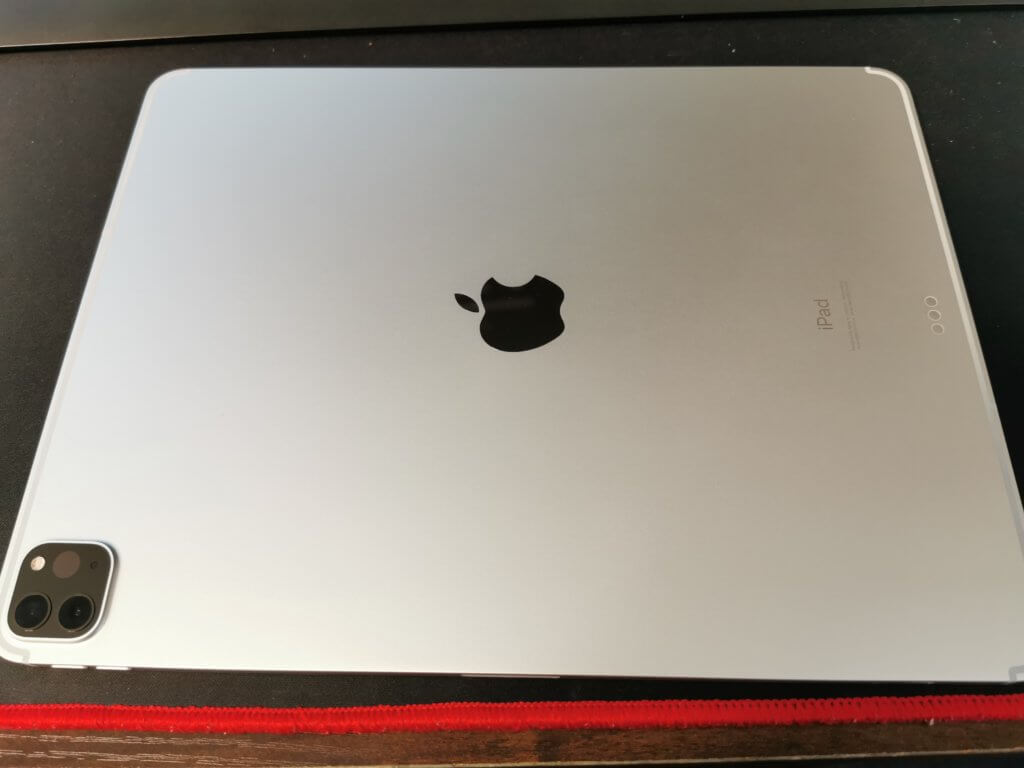
↑こちらiPadの画像です。このiPadの側面にSIMカードを入れる部分がありますので、探して下さい。
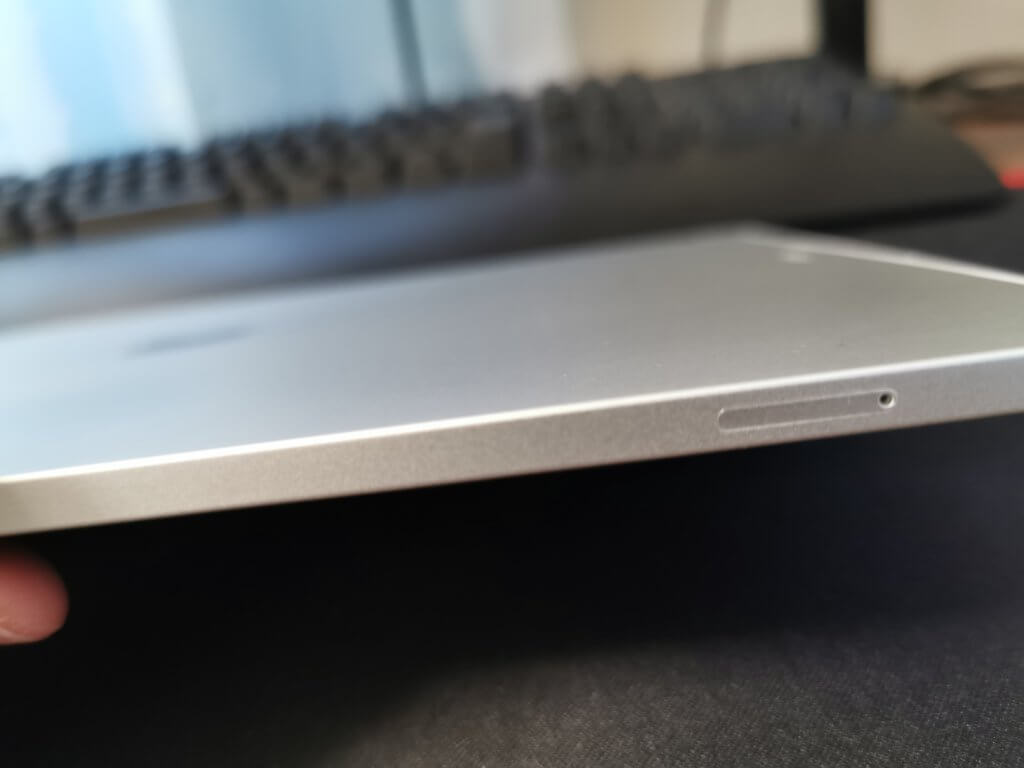
↑少し穴が開いている部分がSIMスロットです。このSIMスロットに楽天モバイル(Rakuten UN-LIMIT)のSIMカードを挿し込んでいきます。
SIMピンを用意する
iPadのSIMスロットに楽天モバイルのSIMカードを入れるために、SIMスロットを取り外していきます。

iPadのSIMスロットを取り外すために、SIMピンを用意して下さい。
SIMピンはiPadの箱に入っています。iPadの箱じゃなくてもスマホの本体が入っていた箱にもSIMピンは入っています。
もし、SIMがないという場合はクリップ、針などの先が細長いものでも代用できます。
SIMピンをiPadのSIMスロットの穴に差し込む
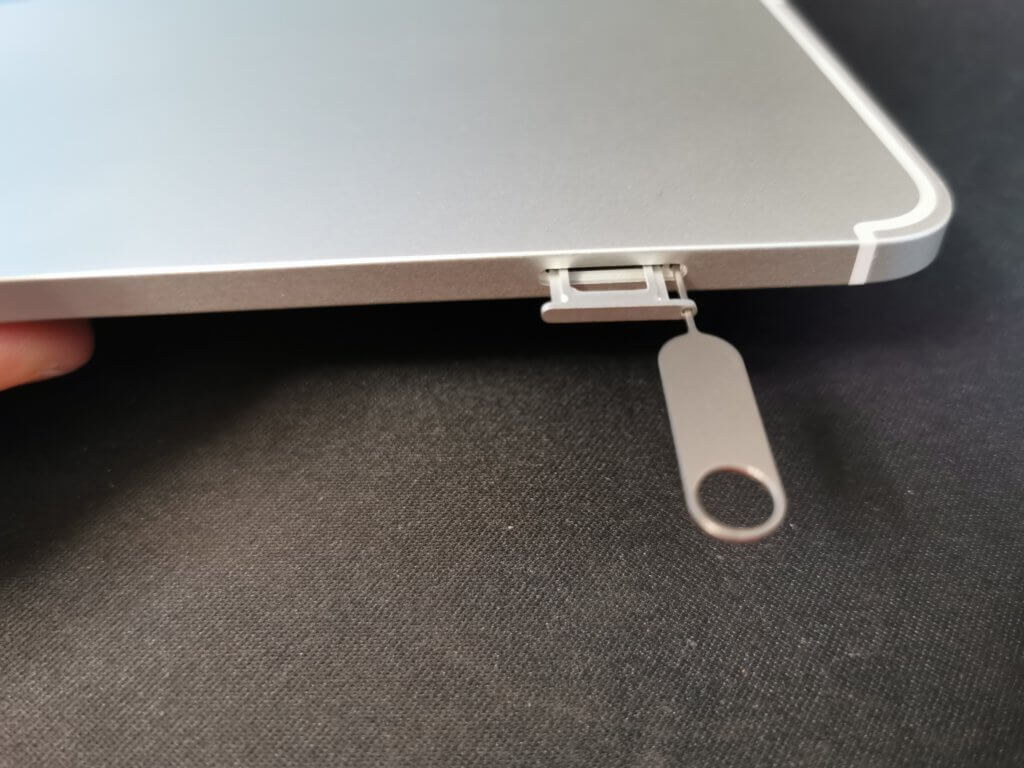
先ほど用意したSIMピンをiPadの側面にあった穴に差し込んで押しましょう。
そうすると、SIMスロットがiPadから少し飛び出します。この飛び出したSIMスロットを指でつまんでiPadから取り外して下さい。
SIMカードをiPadのSIMスロットにセットする
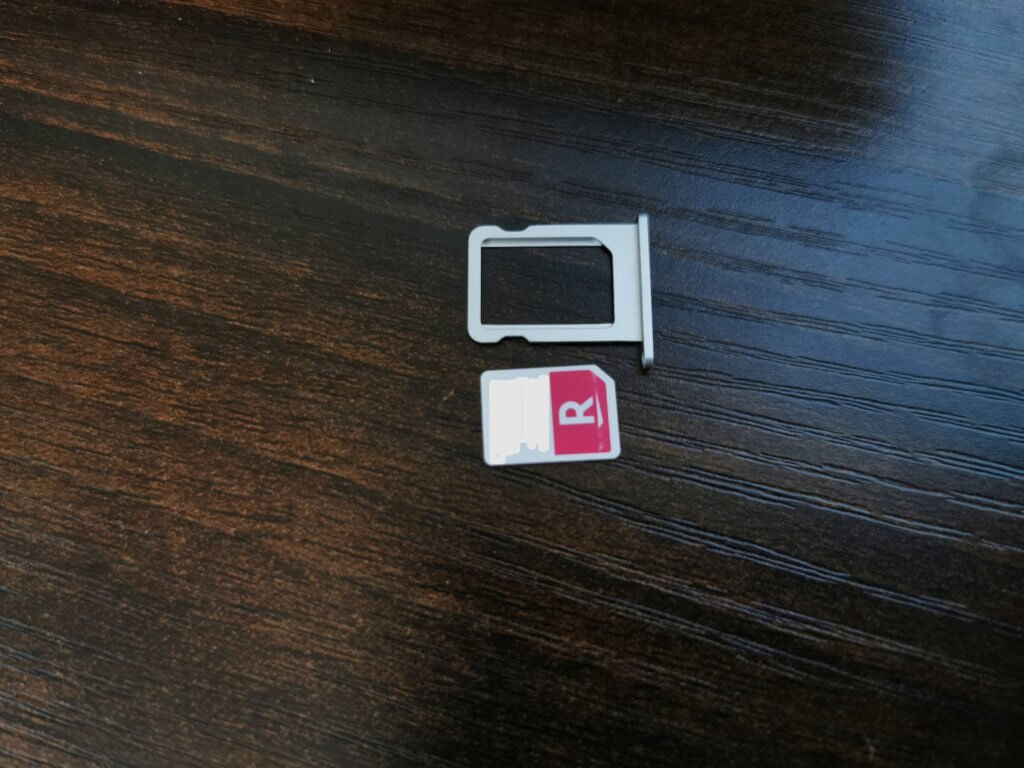
SIMカードとiPadのSIMスロットです。SIMスロットのSIMカードをセットする部分と、SIMカードの形が同じです。
楽天モバイルのSIMカードをiPadのSIMスロットにセットして下さい。
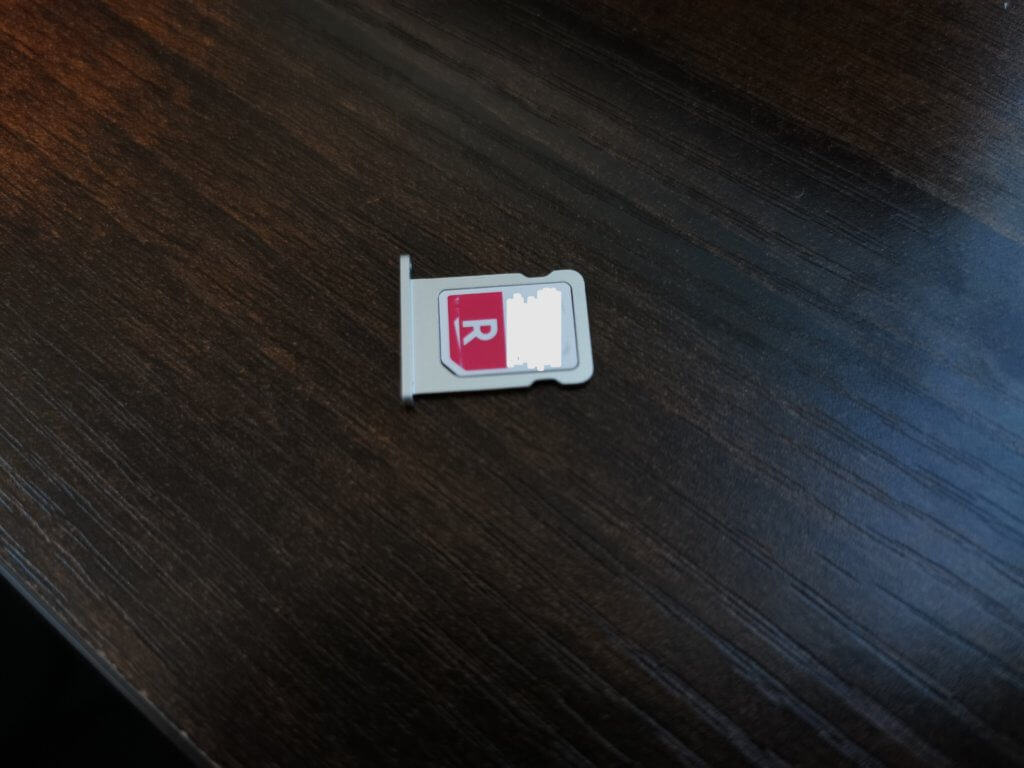
iPadのSIMスロットに楽天モバイルのSIMカードをセットすると、こうなります。
SIMスロットをiPadに戻す
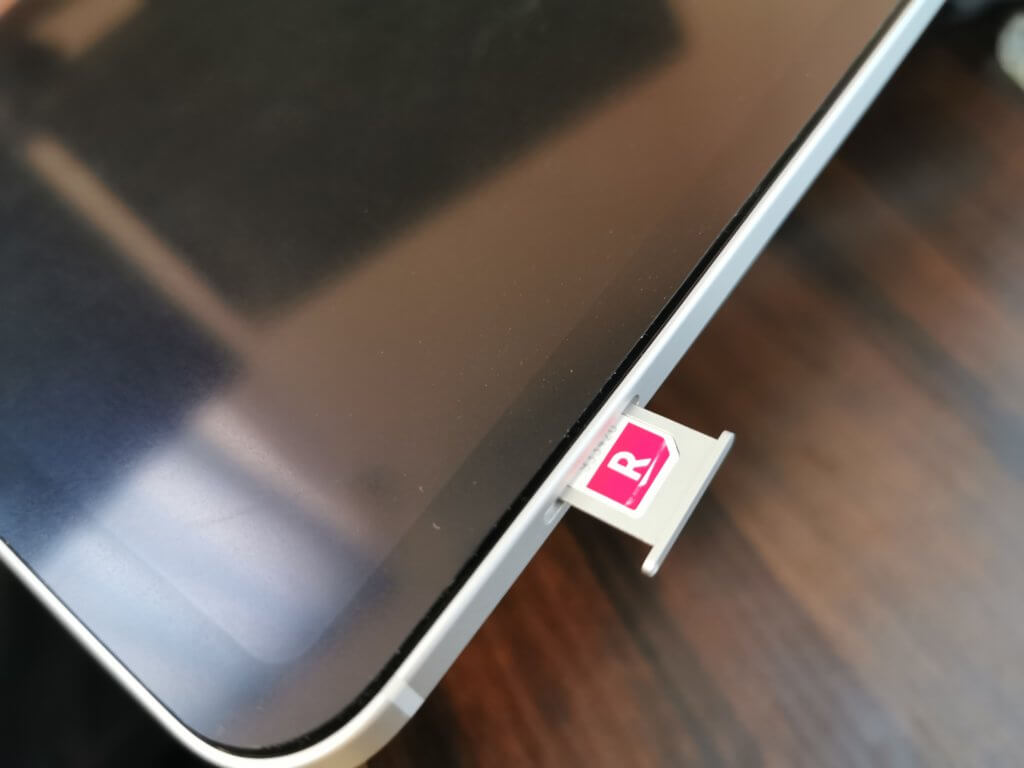
楽天モバイルのSIMカードをセットしたSIMスロットをiPadに戻して下さい。
指でつまんで押し込めばOKです。
SIMスロットを元に戻したら、iPadの電源をONにして下さい。
iPadの電源をONにすると「Rakuten」と表示されています。
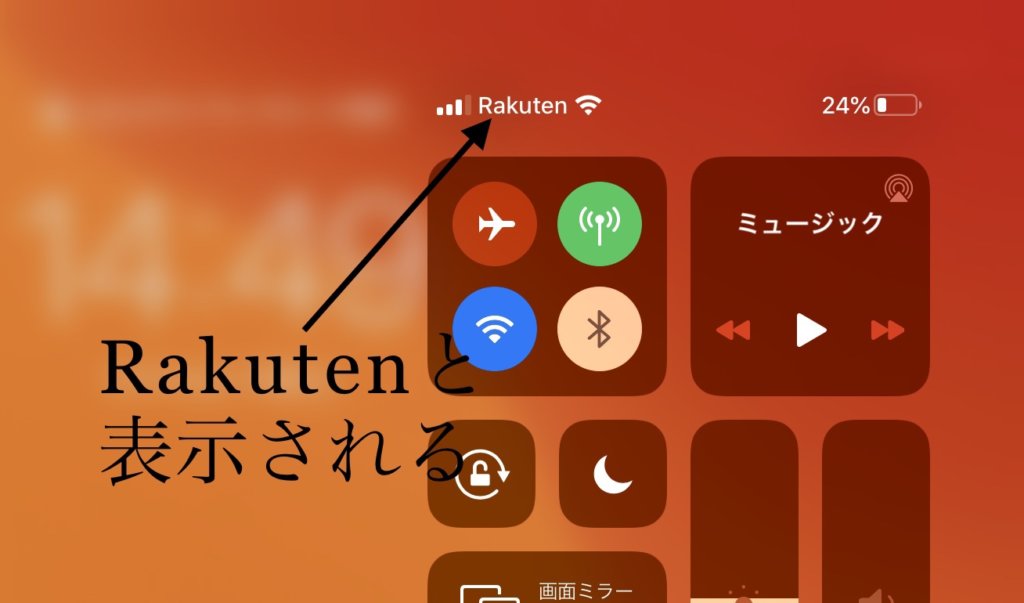
SIMカードを挿す前にはなかったアンテナのマークとRakutenという表示が現れます。
これでiPadで楽天モバイルを使う手順終了、ではなくて後1つやることがあります。
手順5;iPadに楽天モバイルのAPN設定をする【アクティベーション完了】
iPod/Pro/mini/Airに楽天モバイルのSIカードを差しただけでは、使えるようにならない場合があります。
※差し込んだだけでも自動的に使えるようになる場合があります。自動で使えるようになった場合はこれから解説するAPN設定を不要です。
これから解説する楽天モバイルのAPN設定をすればiPadでデータ通信、テザリングなどができるようになります。(アクティベーション完了)
APNの設定といっても、簡単なので試してみて下さい。
それでは、iPadの楽天モバイルを使うためのAPN設定のやり方を解説していきます。
iPadの設定を開く
iPadの設定画面を開いて下さい
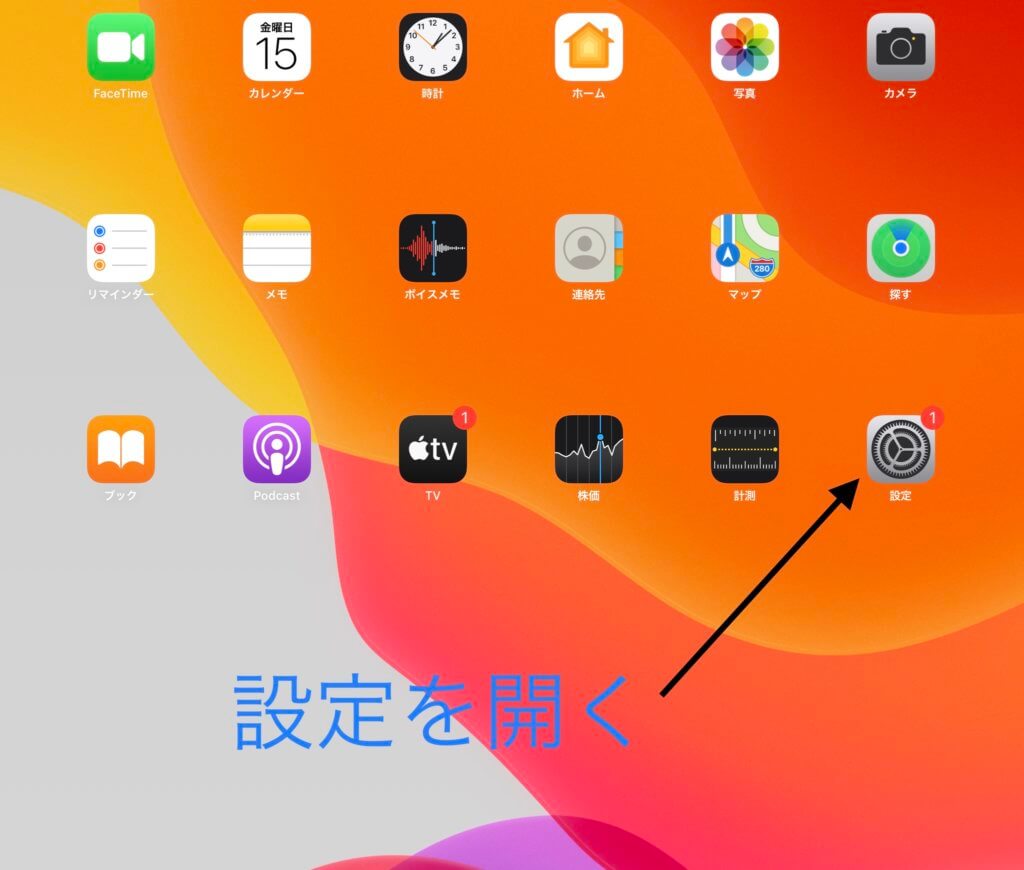
iPadをを起動して、歯車のアイコンの設定アプリをタップして開いて下さい。
iPadのモバイルデータ通信を開く
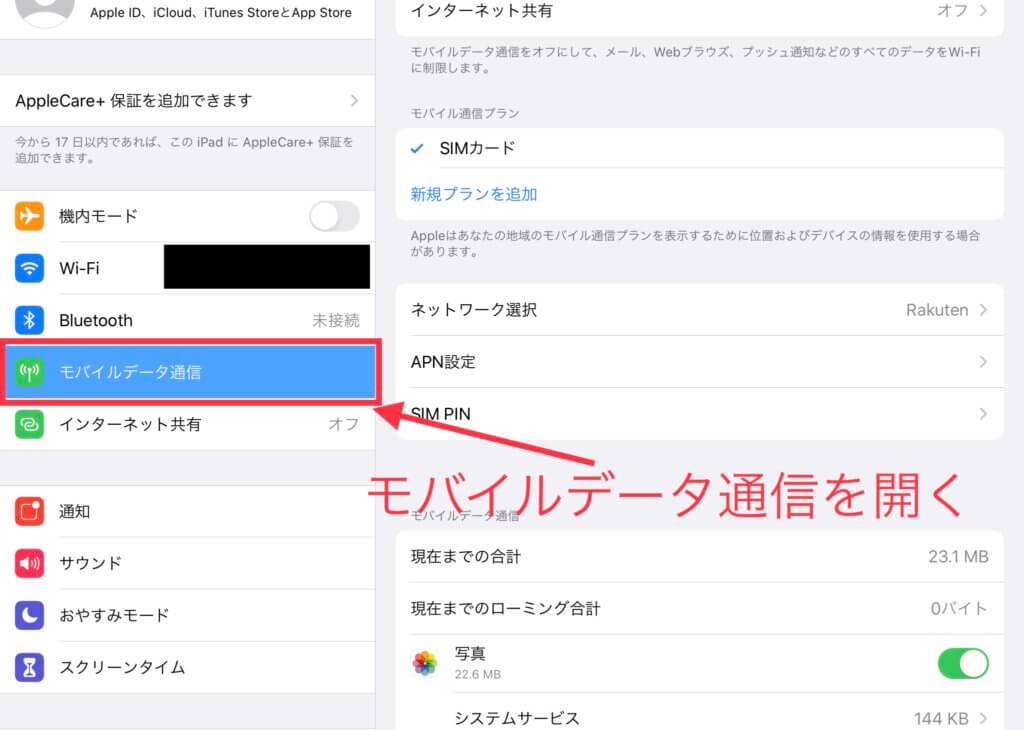
「Bluetooth」の下、「インターネット共有」の上にある「モバイルデータ通信」を開いて下さい。
APN設定を開く
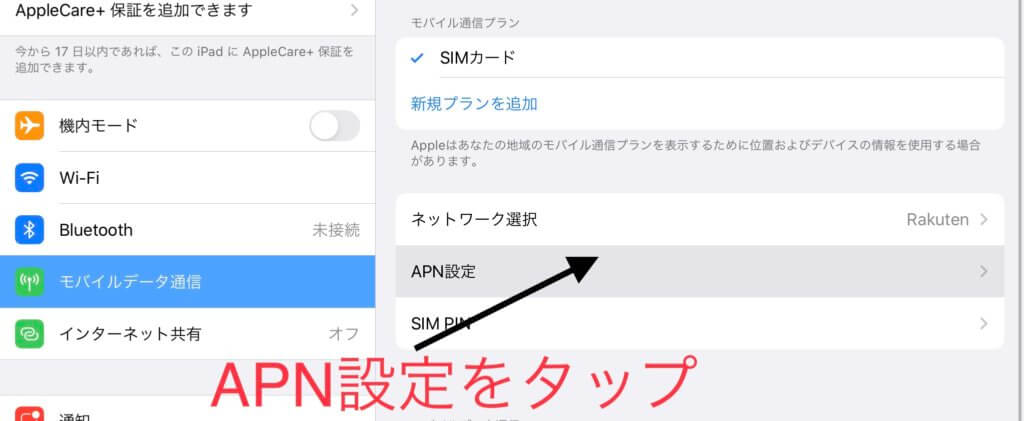
モバイルデータ通信を開くと、色々と表示されていますが、「APN設定」の項目ををタップして開いて下さい。
「rakuten.jp」と入力

iPadのAPN設定を開くと
- モバイルデータ通信
- LTE設定(オプション)
- インターネット共有
の項目があり、それぞれに「APN」という欄があります。
この3つのAPNの欄に「rakuten.jp」と入力して下さい。
ここにrakuten.jpと入力をすると楽天モバイルでiPad/Pro/Air/Miniがデータ通信やテザリングなど普通に利用する事ができるようになります。(iPadで楽天モバイルのアクティベーション完了)
これで、iPad/Pro/Air/Miniで楽天モバイル(Rakuten UN-LIMIT)を使えるようにする手順の解説は終了です。
楽天モバイルでiPadのテザリングは本当にできるのか?【やり方も紹介】
楽天モバイルでiPadを使えるようにするための設定を解説しましたが、本当にテザリングはできるのか?と気になる方もいると思います。
なので、本当に楽天モバイルのSIMでiPadでテザリングはできるのかを試してみました。
iPadでテザリングをして、私のスマホで通信できるのか試します。
設定からインターネット共有を開く
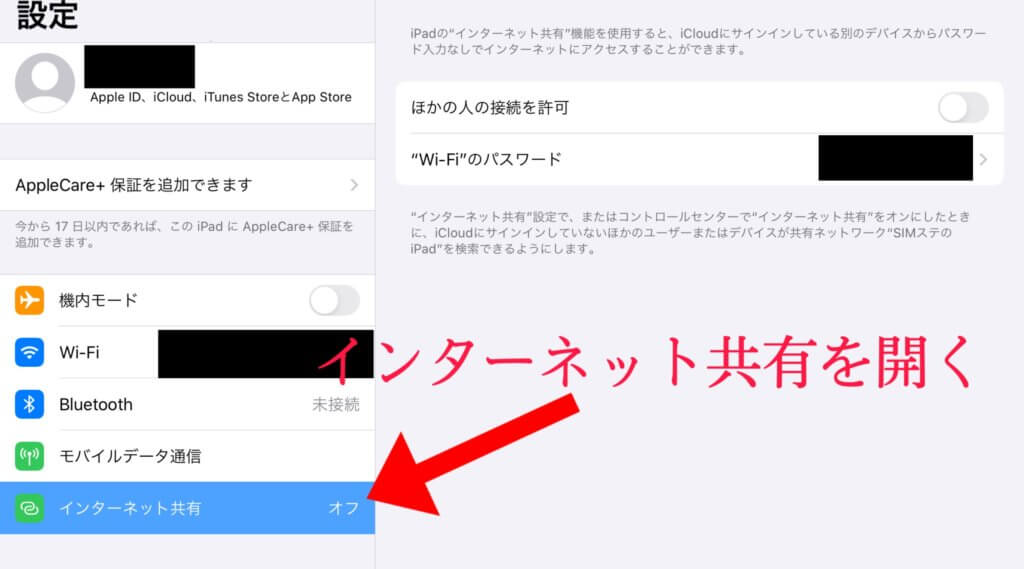
iPadの設定を開いて「モバイルデータ通信 」の下にあるインターネット共有を開いて下さい。
「他の人の接続を許可する」をONにする
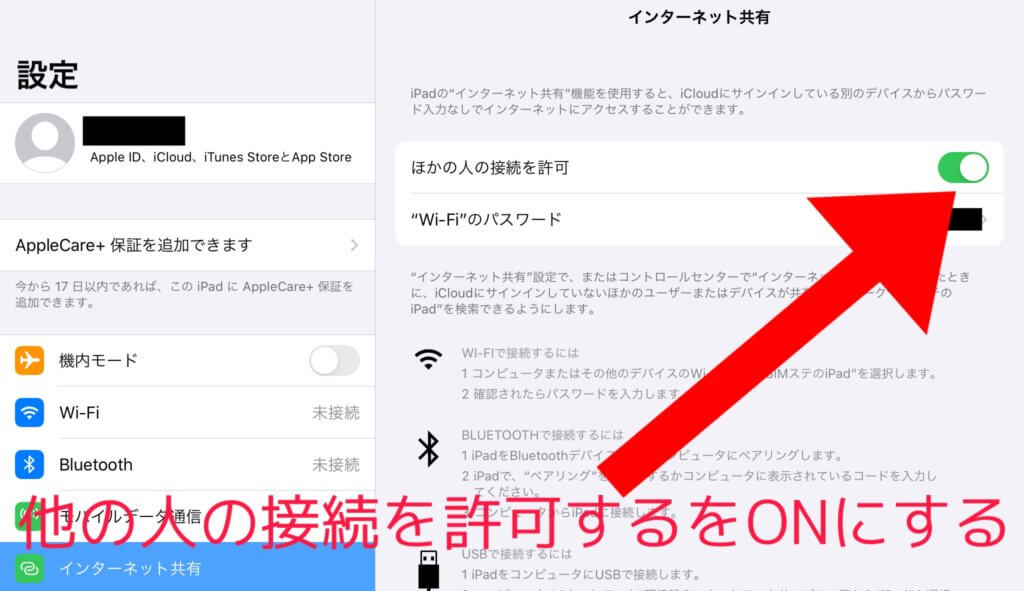
インターネット共有(テザリング)の設定にある「他の人の接続を許可する」をオンにして下さい。
他の人の接続を許可するをオンにすると、このiPadがWi-Fiの電波を飛ばしている状態になります。
スマホでWi-Fiの設定を開く
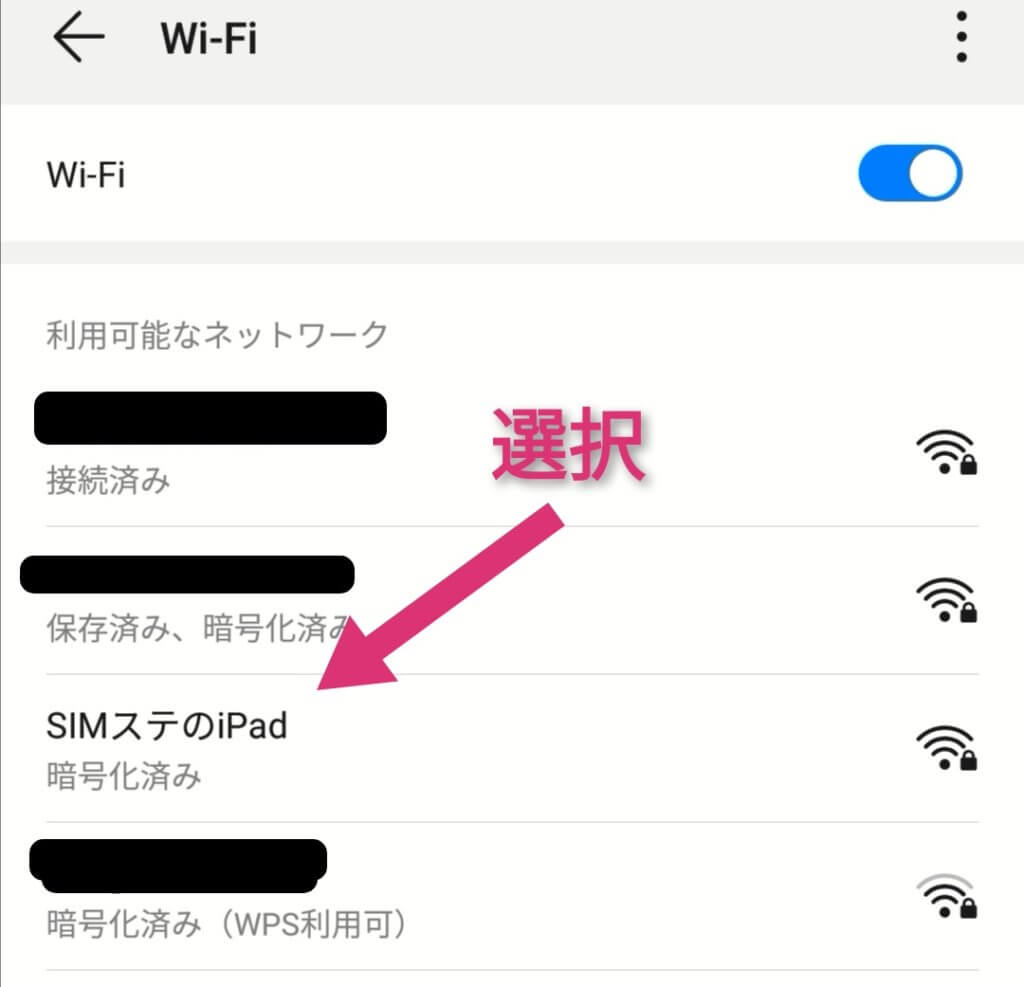
スマホの設定画面からWi-Fiの設定を開くと、「iPadのWi-Fi」が表示されているので選択して繋げて下さい。
iPadのテザリングで飛んでいるWi-Fiのパスワードは、iPadの設定にあるインターネット共有に載っている文字列がパスワードです。
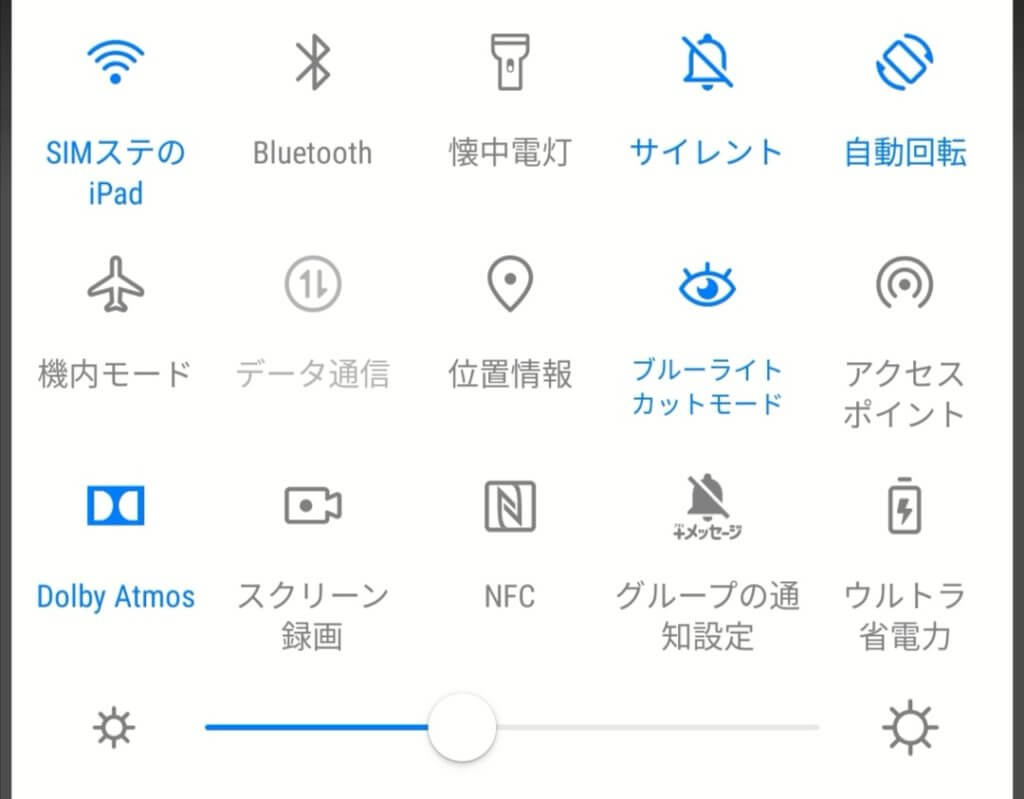
↑しっかりと楽天モバイルのSIMカードが入っているiPadでテザリングして飛ばしたWi-Fiに砂ぐことが出来ています。
ですが、こうやって表示されているだけでインターネットが使えないという場合もありますのでGoogleで検索ををしてみます。
GoogleでSIMステと検索
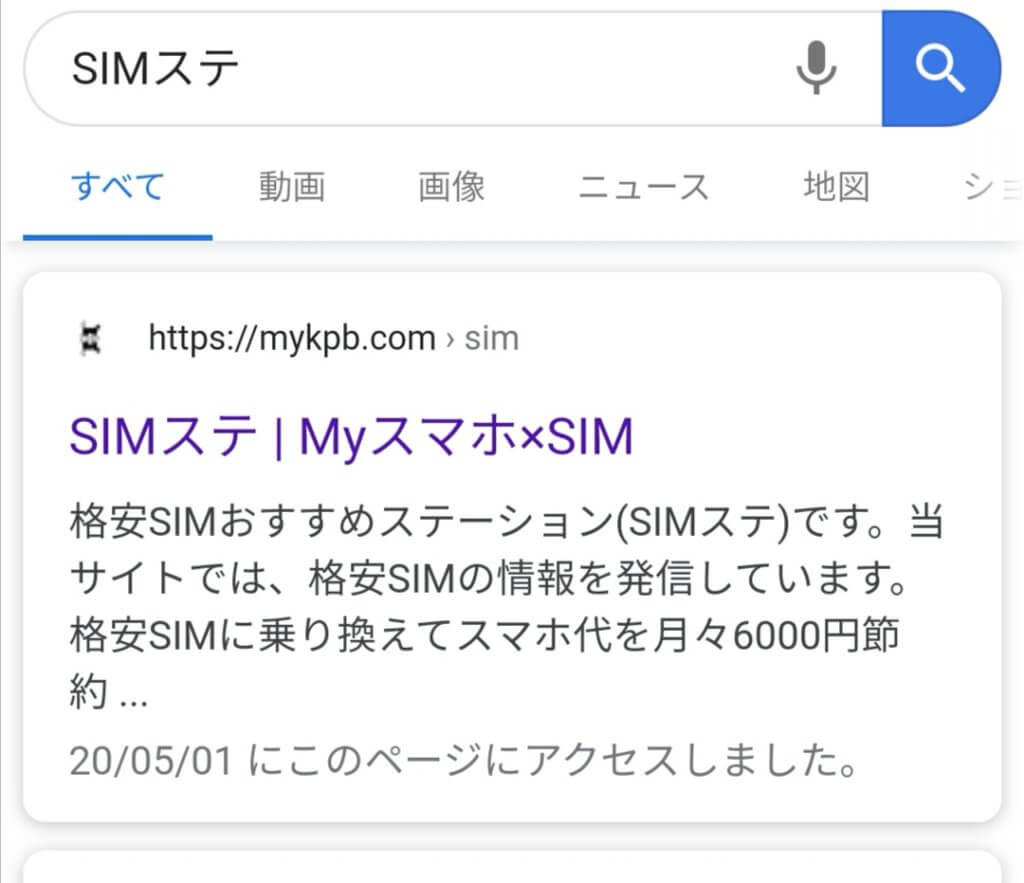
Googleさんで、シムステ(当サイト)を検索してみました。ちゃんと、検索が出来て検索結果の画面にもシムステ(当サイト)が表示されています。
一応クリックして開いてみます。
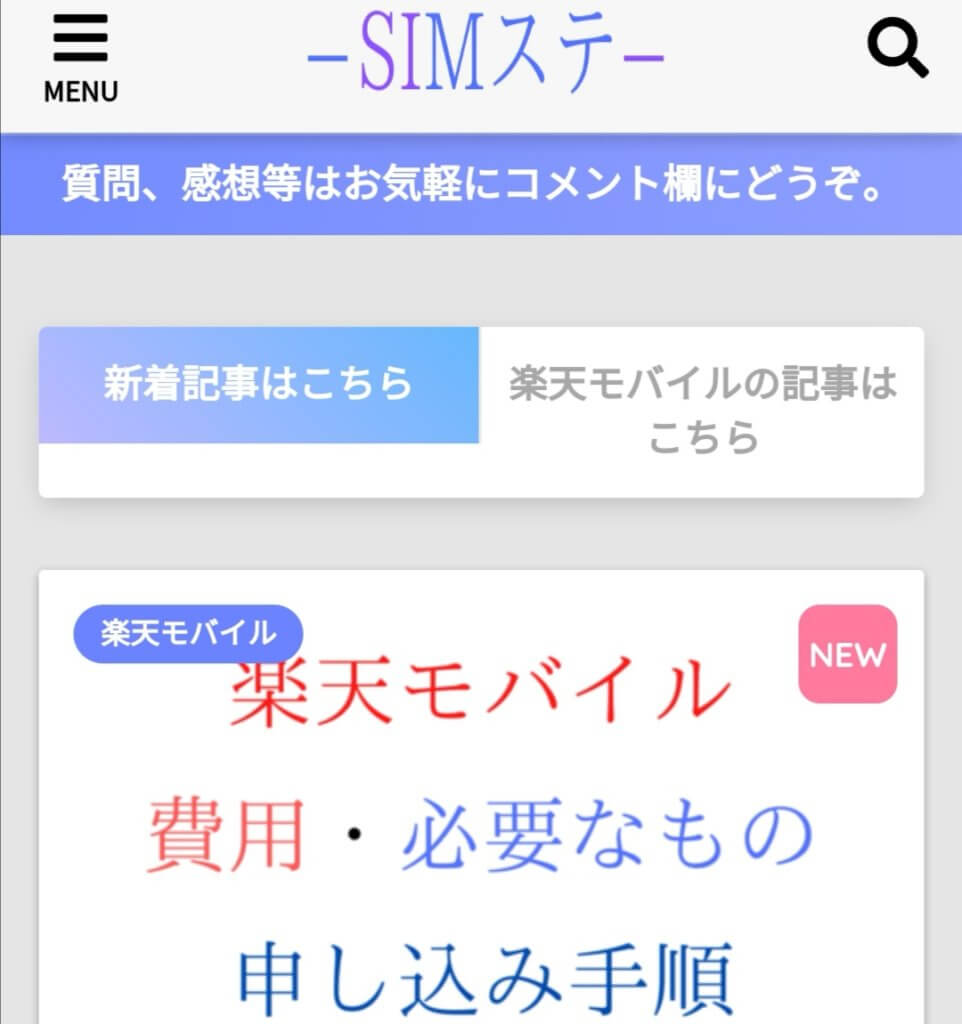
SIMステをちゃんと開くことができて、SIMステのホームページが表示されました。
なので、楽天モバイルのSIMカードが入ったiPadでテザリングはできているという事になります。
これでiPadは楽天モバイルでテザリングができるのかというチェックは終了です。
楽天モバイル(楽点最強プラン)のSIMカードでiPad/Pro/Mini/Airで使いましょう
今回は、「画像】楽天モバイル(Rakute最強プラン)でiPad/Pro/Air/miniを使う手順や設定!eSIM/テザリング」という記事でした。
おさらいをすると
- iPadは楽天モバイルで使えて、物理SIMだけでなくeSIMも可能
- iPadではデータ通信やテザリングはできる
- iPadでRakuten UN-LIMIT(楽天モバイル)を使うには、SIMカードを挿し込むだけではなくAPNの設定も必要
といった感じでした。
楽天モバイル(楽天最強プラン)でiPadを使うことが出来れば、データ容量を気にせずにどこにいても通信することが出来るようになります。
楽天モバイルは、他の格安SIM(携帯キャリア)と比べてデータ使い放題や通信速度が速いといった優れている部分があるのでとてもおすすめです。
楽天モバイルのSIMカードをiPadに差し込んで楽しい、快適なiPad生活を送りましょう!
↑期間限定のキャンペーンが開催されていますので、申し込む方はお早めに。



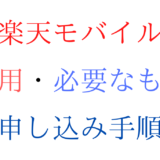
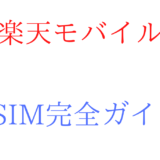
とても良い
素敵です!
ありがとうございます.
ここを参考に、iPad mini 5 セルラーで、楽天esim で開通できました。ありがとうございます。